Come registrare in modalità remota i filmati in Live View utilizzando EOS Utility (EOS 5D Mark II)
Codice domanda frequente: 8200359900
Data di rilascio: 12 novembre 2008
Soluzione
Note relative alla registrazione dei filmati
È possibile utilizzare la fotocamera in modalità remota con la EOS Utility e registrare filmati dalla schermata EOS Utility.IMPORTANT
- Il file video registrato viene salvato nella scheda di memoria della fotocamera. Quindi, per poterlo visualizzare su un computer, è necessario scaricarlo nel PC. Per informazioni su come scaricare il filmato, consultare le relative informazioni.
- Non è possibile utilizzare la fotocamera quando la [Finestra Live View remoto] è aperta. Quando si preme il pulsante [
 Live View shooting/Scatto Live View], è possibile visualizzare l'immagine Live View anche sul display LCD della fotocamera, mentre si utilizza la fotocamera.
Live View shooting/Scatto Live View], è possibile visualizzare l'immagine Live View anche sul display LCD della fotocamera, mentre si utilizza la fotocamera.
Registrazione di video (messa a fuoco manuale)
1. Collegare la fotocamera al computer, quindi posizionare l'interruttore di accensione della fotocamera su [ON/ACCESO].Per informazioni su come collegare la fotocamera al PC, fare riferimento alle informazioni correlate.
2. Dopo aver avviato l'applicazione EOS Utility, fare clic su [Camera settings/Remote shooting - Impostazioni fotocamera/Scatto remoto]. 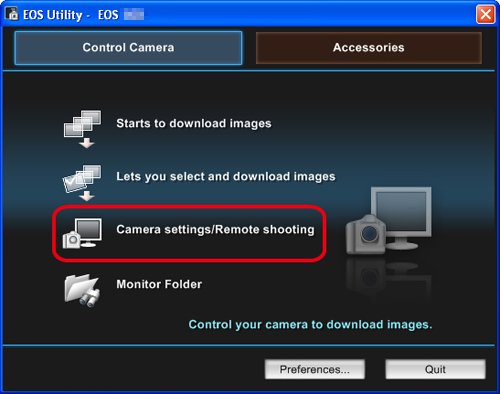
3. Quando viene visualizzata la finestra di registrazione, selezionare le impostazioni desiderate. 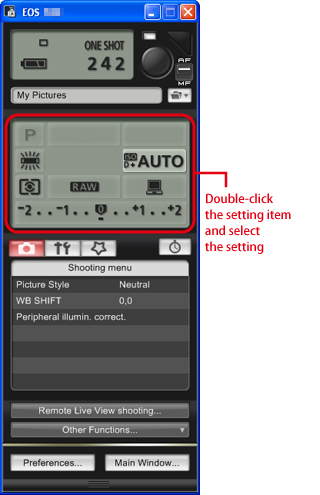
4. Impostare la funzione Live View.
4-1. Fare clic su  per visualizzare [Function Setting Menu/Menu impostazioni delle funzioni] e fare clic su [Live View/Movie func. set.- Live View/Impostaz. funzioni filmato] (
per visualizzare [Function Setting Menu/Menu impostazioni delle funzioni] e fare clic su [Live View/Movie func. set.- Live View/Impostaz. funzioni filmato] (  ) sulla fotocamera.
) sulla fotocamera.
4-2. Viene visualizzata la finestra [Live View/Movie func. set. - Live View/Impostaz. funz. filmato], quindi selezionare da [LV func. Setting/Impostazione funz. LV] l'opzione [Stills+movie/Fermi immagine+filmato], quindi l'opzione [Movie display/Visualizzazione filmato] nelle impostazioni della schermata, impostare il formato di registrazione del video, e in fine fare clic su [OK] (  ) sulla fotocamera.
) sulla fotocamera. 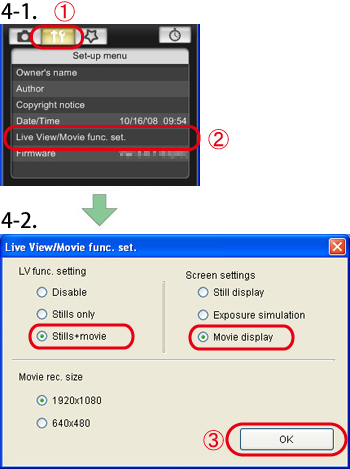
5. Viene visualizzata la [Remote Live View window/Finestra Live View remoto] che permette di controllare l'immagine acquisita. 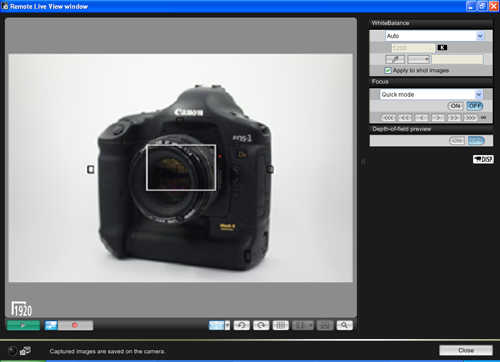
NOTE
Se la finestra [Remote Live View window/Finestra Live View remoto] non viene visualizzata, fare clic su [Remote Live View shooting/Scatto remoto Live View].
6. Quando si esegue la messa a fuoco utilizzando la funzione AF (messa a fuoco automatica), è necessario impostare la modalità di messa a fuoco su [AF]. 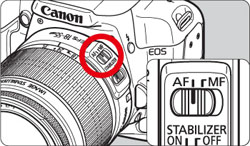
7. Se il cursore del mouse si trova all'interno della cornice rettangolare della schermata modifica la sua forma come mostrato di seguito; trascinare il riquadro di ingrandimento del display per spostarlo nella posizione in cui si desidera eseguire la messa a fuoco. 
8. Fare clic su [  ] nella parte centrale-bassa della finestra per visualizzare la finestra di ingrandimento.
] nella parte centrale-bassa della finestra per visualizzare la finestra di ingrandimento.
La sezione selezionata nel passaggio 8 viene visualizzata con un ingrandimento al 100% (dimensione effettiva in pixel) 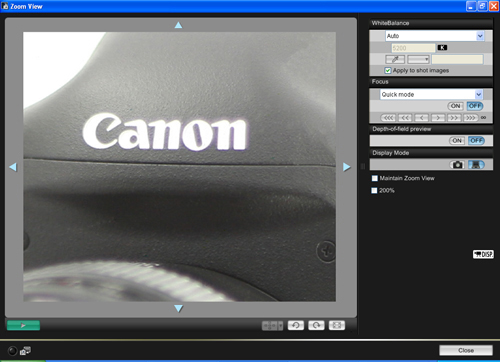
Per spostare la posizione di visualizzazione nella finestra [Zoom View/Visualizzazione zoom], fare clic su [  ], [
], [  ], [
], [  ] o [
] o [  ".
".
Fare doppio clic sull'immagine nella finestra [Zoom View/Visualizzazione zoom] per tornare alla [Remote Live View window/Finestra Live View remoto].
9. Per mettere a fuoco l'immagine, utilizzare i relativi pulsanti per la messa a fuoco.
La [Remote Live View window/Finestra Live View remoto] cambia in tempo reale seguendo la regolazione della posizione di messa a fuoco. 
Quantità di regolazione della messa a fuoco
 ,
,  : Quantità di regolazione: Grande
: Quantità di regolazione: Grande  ,
,  : Quantità di regolazione: Media
: Quantità di regolazione: Media  ,
,  : Quantità di regolazione: Piccola
: Quantità di regolazione: Piccola
10. Dopo aver messo a fuoco l'immagine e aver verificato che la fotocamera sia pronta, fare clic sul pulsante [  ] in basso a sinistra della [Remote Live View window/Finestra Live View remoto].
] in basso a sinistra della [Remote Live View window/Finestra Live View remoto]. 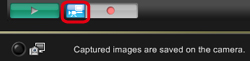
11. Fare clic sul pulsante (  ) per avviare l'acquisizione.
) per avviare l'acquisizione.
In basso a sinistra nella [Remote Live View window/Finestra Live View remoto], vengono visualizzati l'icona [  ] e il tempo di registrazione.
] e il tempo di registrazione. 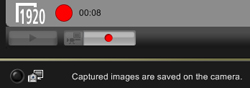
Fare di nuovo clic sul pulsante [  ] per terminare la registrazione.
] per terminare la registrazione.
NOTE
Nell'acquisizione remota con Live View, se non si fa clic sul pulsante [
 ] quando si inizia la registrazione, non sarà possibile acquisire il filmato.
] quando si inizia la registrazione, non sarà possibile acquisire il filmato. Registrazione di video (messa a fuoco con la funzione AF)
Nelle modalità AF veloce, Live e di rilevamento dei volti Live, le immagini possono essere messe a fuoco automaticamente nello stesso modo in cui vengono messe a fuoco dalla fotocamera.Per eseguire la messa a fuoco automatica, attenersi alla procedura dal passaggio 1 al passaggio 8 della sezione [Remote Live View Shooting (Focusing Manually)/Scatto remoto con Live View (messa a fuoco manuale)], quindi impostare tutte le modalità AF.
Messa a fuoco con la modalità veloce
9. Selezionare [Quick mode/Modalità veloce] dalla casella di riepilogo [Focus/Messa a fuoco].
Vengono visualizzati i punti AF. 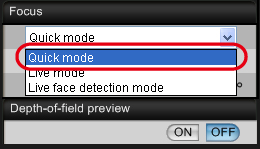
10. Fare clic sul punto AF nella posizione desiderata.
- È possibile passare dalla selezione dei punti AF automatica a quella manuale facendo clic su [
 ] in [
] in [  ".
". - Con la selezione automatica, tutti i punti AF vengono selezionati automaticamente.
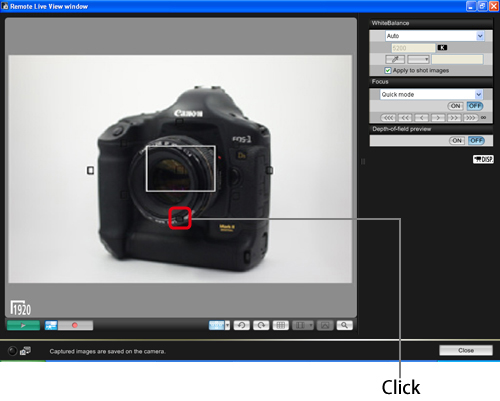
11. Fare clic su [ON/ACCESO].
- Viene eseguita la messa a fuoco automatica.
- Al raggiungimento della messa a fuoco, la fotocamera emette un segnale acustico, riproduce l'immagine nella [Remote Live View window/Finestra Live View remoto], mentre il punto AF viene visualizzato in rosso.
- Per annullare l'operazione di messa a fuoco automatica, fare clic sul pulsante [OFF].

12. Dopo aver messo a fuoco l'immagine e accertato che la fotocamera è pronta, fare clic sul pulsante [  ] in basso a sinistra della [Remote Live View window/Finestra Live View remoto].
] in basso a sinistra della [Remote Live View window/Finestra Live View remoto]. 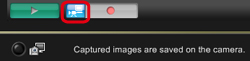
13. Fare clic sul pulsante [  ] per avviare l'acquisizione.
] per avviare l'acquisizione.
In basso a sinistra nella [Remote Live View window/Finestra Live View remoto], vengono visualizzati l'icona [  ] e il tempo di registrazione.
] e il tempo di registrazione. 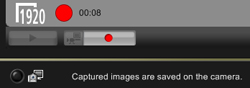
Fare clic sul pulsante [  ] per terminare la registrazione.
] per terminare la registrazione.
Messa a fuoco con la modalità Live
9. Selezionare [Live mode/Modalità Live] dalla casella di riepilogo [Focus/Messa a fuoco].
Vengono visualizzati i punti AF. 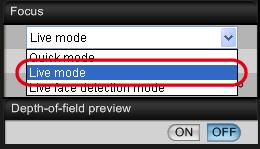
10. Trascinare il riquadro di ingrandimento del display per spostarlo nella posizione desiderata. 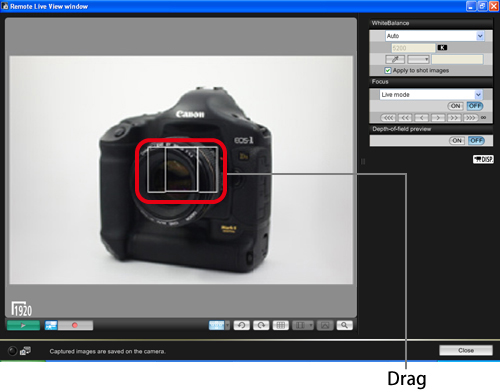
11. Fare clic sul pulsante [ON].
- Viene eseguita la messa a fuoco automatica.
- Quando viene raggiunta la messa a fuoco, la fotocamera emette un segnale acustico e il punto AF diventa verde.
- Se non viene eseguita la messa a fuoco, il punto AF diventa rosso.
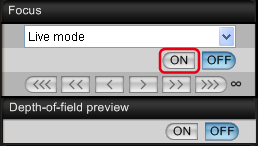
12. Dopo aver messo a fuoco l'immagine e aver verificato che la fotocamera sia pronta, fare clic sul pulsante [  ] in basso a sinistra della [Remote Live View window/Finestra Live View remoto].
] in basso a sinistra della [Remote Live View window/Finestra Live View remoto]. 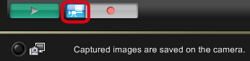
13. Fare clic sul pulsante (  ) per avviare l'acquisizione.
) per avviare l'acquisizione.
In basso a sinistra nella [Remote Live View window/Finestra Live View remoto], vengono visualizzati l'icona [  ] e il tempo di registrazione.
] e il tempo di registrazione. 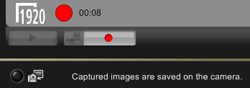
Fare clic sul pulsante [  ] per terminare la registrazione.
] per terminare la registrazione.
Messa a fuoco con la modalità di rilevamento dei volti Live
9. Selezionare [Live face detection mode/Modalità di rilevamento dei volti Live] dalla casella di riepilogo [Focus/Messa a fuoco].
- Quando viene rilevato un volto, viene visualizzato il punto AF.
- Se si desidera scattare la foto di un volto diverso da quello rilevato dalla fotocamera, viene visualizzato un nuovo punto AF quando si sposta il cursore nella posizione dell'altro volto. Facendo clic su questa posizione, è possibile selezionare il punto AF.
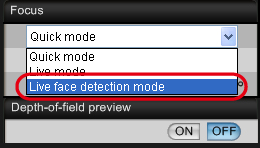
10. Fare clic sul pulsante [ON].
- Viene eseguita la messa a fuoco automatica.
- Quando viene raggiunta la messa a fuoco, la fotocamera emette un segnale acustico e il punto AF diventa verde.
- Se non viene eseguita la messa a fuoco, il punto AF diventa rosso.
- Se non si riesce a rilevare nessun volto, il punto AF viene fissato al centro per la messa a fuoco.
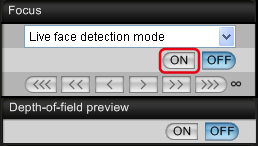
11. Dopo aver messo a fuoco l'immagine e accertato che la fotocamera è pronta, fare clic sul pulsante [  ] in basso a sinistra della [Remote Live View window/Finestra Live View remoto].
] in basso a sinistra della [Remote Live View window/Finestra Live View remoto]. 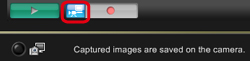
12. Fare clic sul pulsante [  ] per avviare l'acquisizione.
] per avviare l'acquisizione.
In basso a sinistra nella [Remote Live View window/Finestra Live View remoto], vengono visualizzati l'icona [  ] e il tempo di registrazione.
] e il tempo di registrazione. 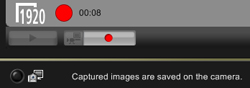
Fare clic sul pulsante [  ] per terminare la registrazione.
] per terminare la registrazione.
Sono state descritte le operazioni da effettuare per eseguire l'acquisizione remota con Live View.
Modelli interessati
- EOS 5D Mark II